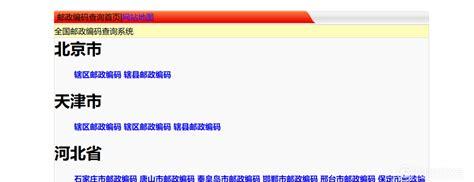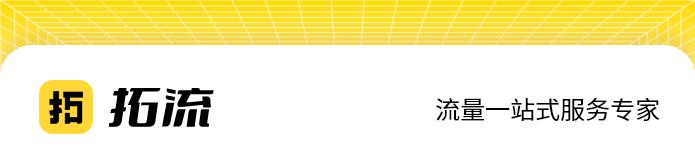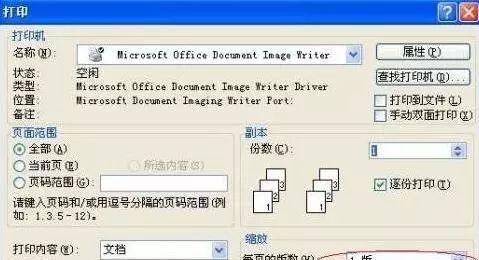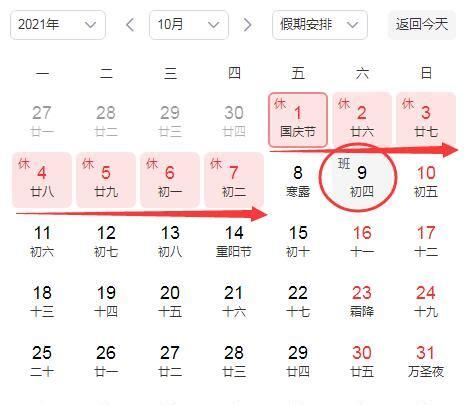正文共:1661字 17图 预计阅读时间: 7分钟
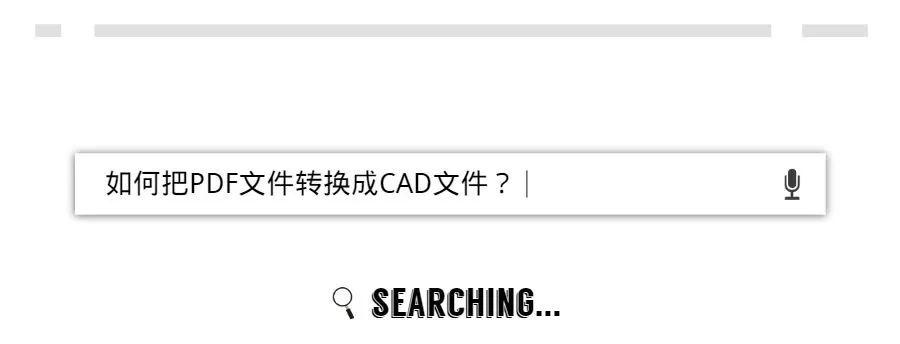
在工作中,上级领导在发送图纸,有时会采用PDF的形式发给管理人员,而作为一个测量员的我,难免需要用CAD文件的形式来使用图纸,比如拉坐标、量尺寸等等。而网上的PDF转CAD文件的教程少之又少,所以本文章一起来学一下该如何把PDF转换成CAD文件吧。 本文所有软件均来自网络,请在下载24小时后删除!
CAD 转 PDF .
要转换PDF之前,先来了解一下CAD的文件该如何导出为PDF文件吧。
注:任何CAD版本都可以使用此功能
首先,先准备一张你要转换的CAD图纸,如图:
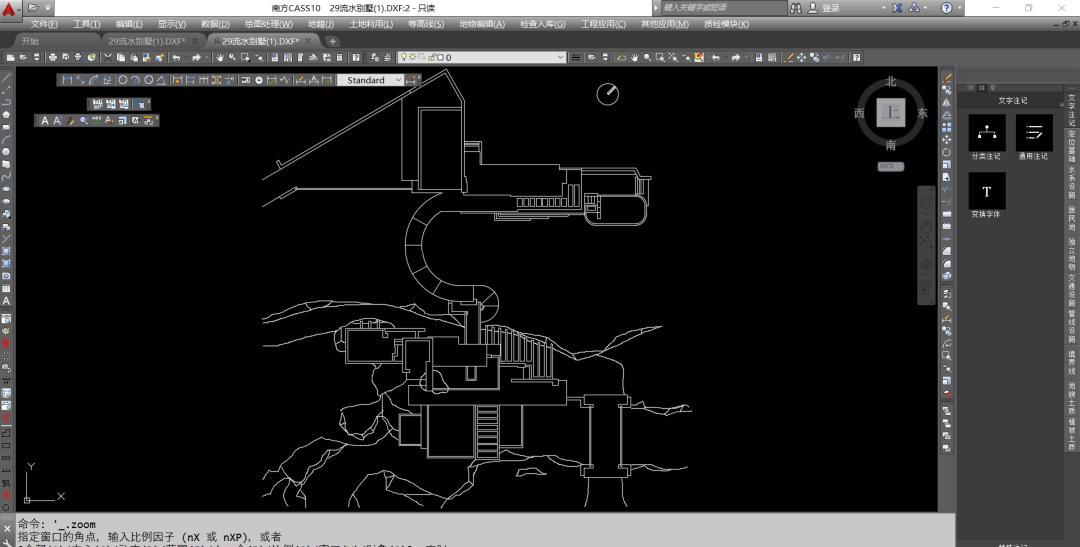
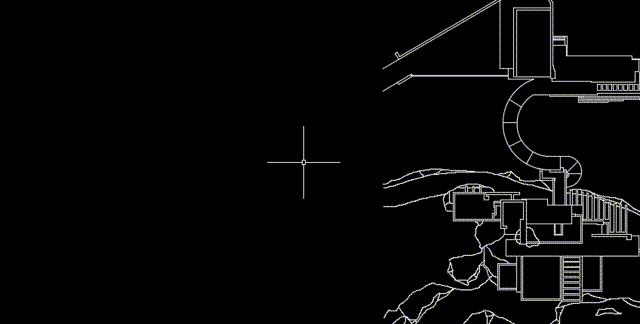
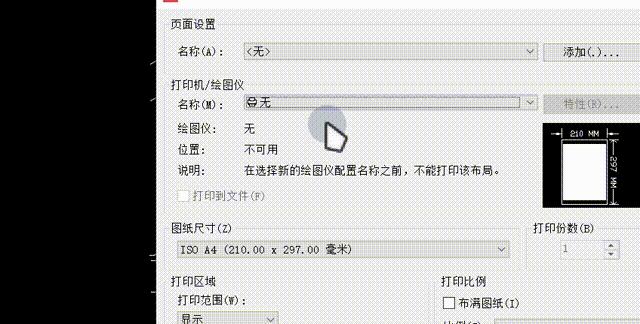
PDF 转 CAD的三种方法 .
OK,CAD图纸保存PDF的步骤回来,那来学下如何将PDF转换CAD吧。
注:目前我知道的只有三种PDF转CAD的方法,一种是CAD(2018~2020版本)自带的功能,另外两种是采用第三方软件转换的。
首先先来讲下CAD自带的功能改如何用,由于我的CAD软件版本是2016版的,要搭配南方测绘cass使用,只能在朋友那找来一个视频了。
此方法是最为方便的一种,但只能一张一张的转换。
第二种方法:
安装教程:
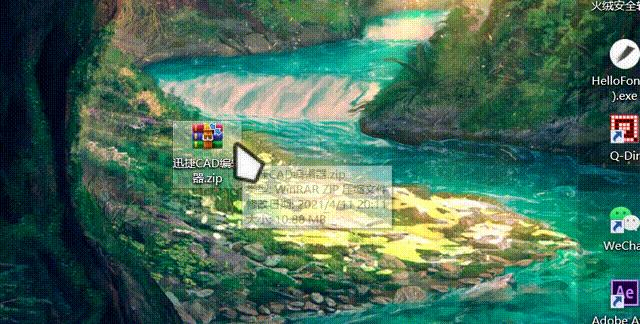
打开解压后的文件夹里面的程序,软件自动安装,不管它。
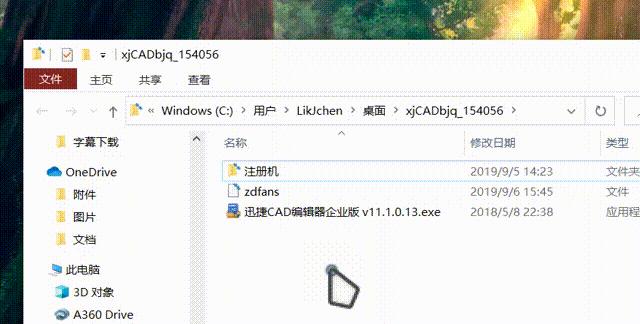
打开软件,再打开注册机,一直点 “确定” ,直到注册码显示出来。
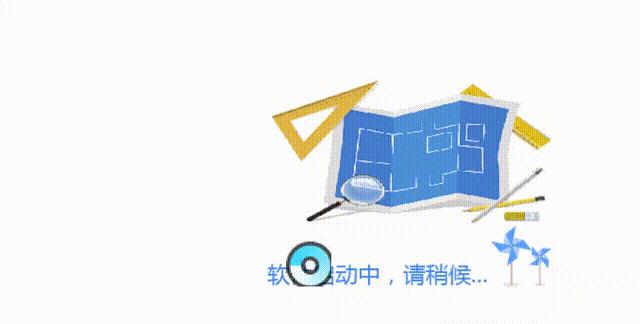
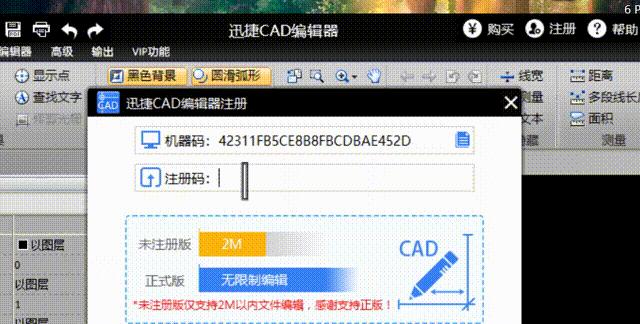
破解成功。
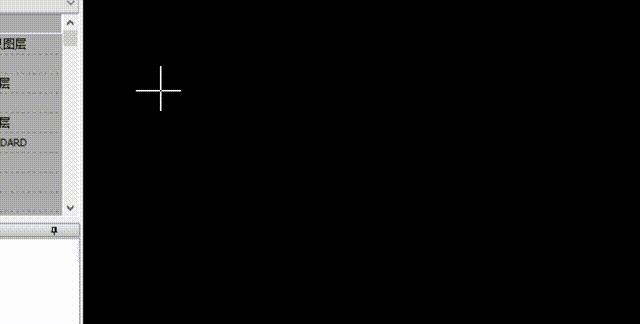
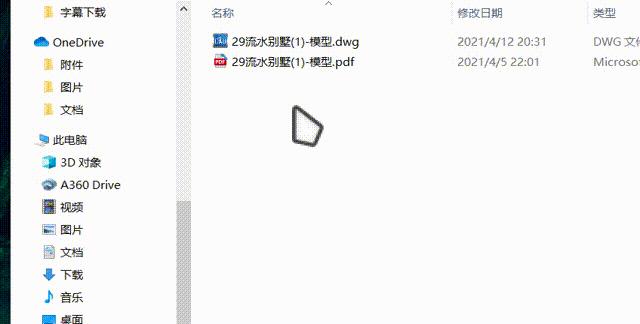
第三种方法是我在吾爱论坛里找到的程序,文末有下载方式。 PDF2CAD 是外国的软件,好像是荷兰的,由于是国外的软件,所以没有汉化版的。
安装教程
将下载好的压缩包解压到桌面,打开文件夹,打开 “pdf2cad.exe” 程序。
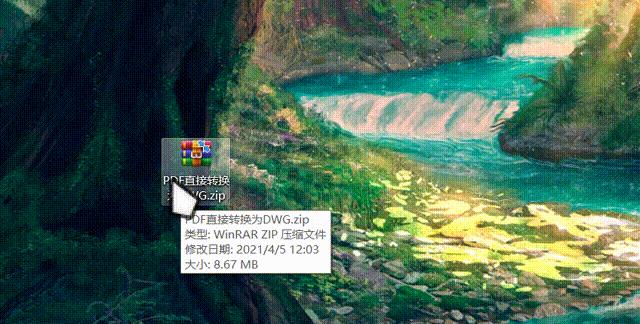
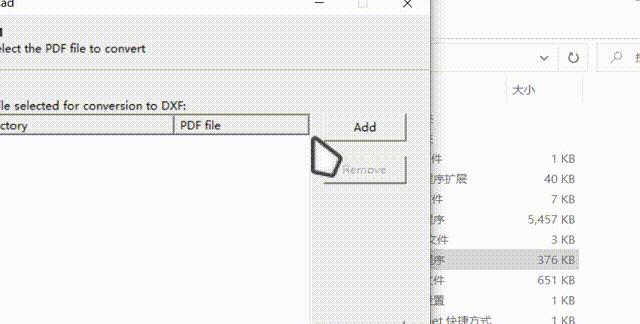
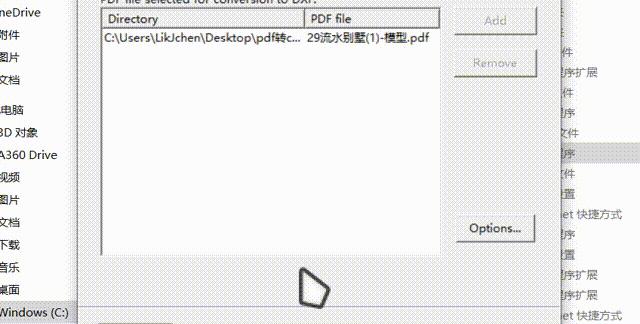
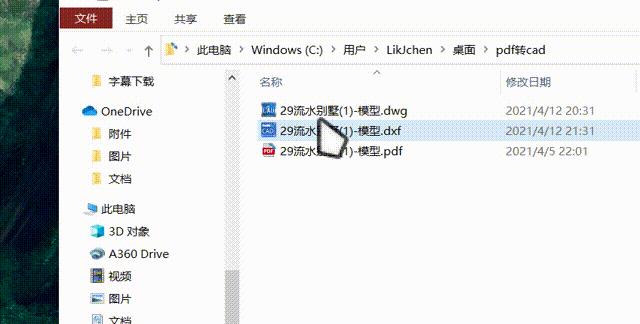
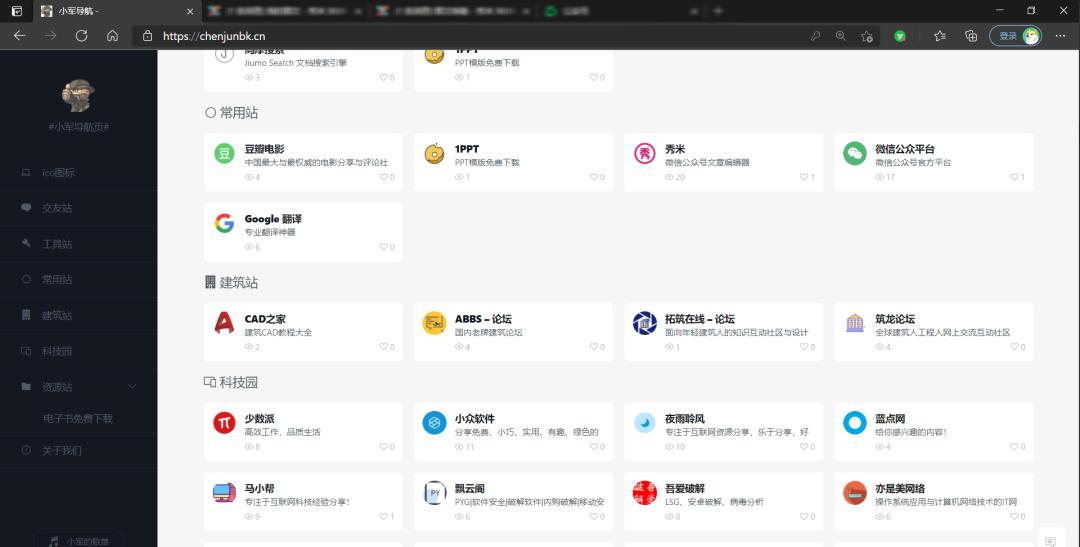
网址:https://www.chenjunbk.cn/
最后,我推荐下我自己的网站,原先是写博客用的,但后来改成一个导航网站,里面有一栏专门的建筑相关论坛的直达链接,我的网站也可以听歌哦~
—
写在最后,本文配色
#3fc1c9
#fc5185